2019/10/29

【初心者へ】YouTube動画編集担当の作業環境。おすすめのパソコン/ソフト/機器とは。
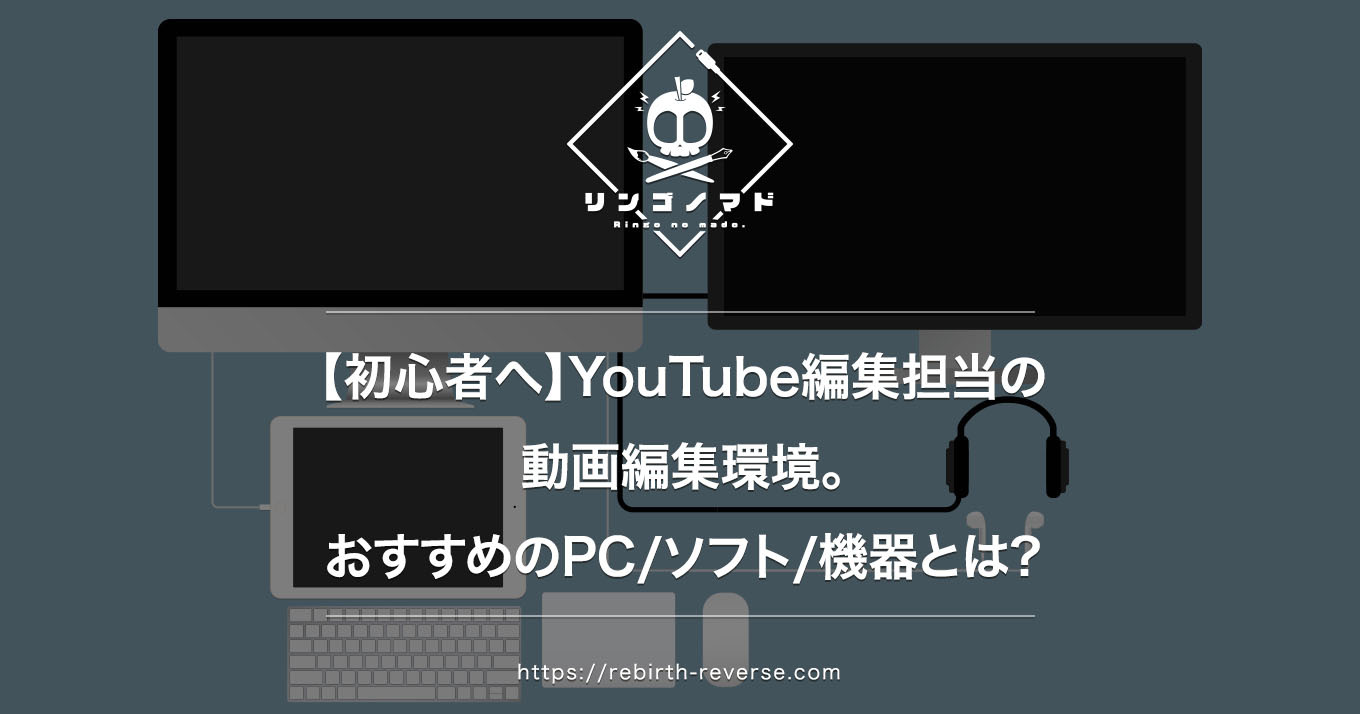
僕は2年ほど前から、とあるYouTubeチャンネルの編集担当として、毎週1本は動画の編集をしています。
もともと僕はWebデザイン業メインなので動画編集に関しては、スキルも作業環境も初心者に毛が生えたレベルからのスタートでした。
実際に編集を担当していく中で、少しずつ出来ることを増やし、動画編集の環境を整えていきました。
今では、編集スキルはYouTubeでは十分なレベルになり、作業環境も快適になりました。
ということで本記事では、2年前の僕と同じくこれからYouTube等に投稿するための動画編集を始めるあなたに、今の僕がおすすめする『スタート段階で用意しておくと良い作業環境』を紹介します。
- YouTube編集担当のおすすめのPC/機器(動画編集環境)
- 【編集用パソコン】Apple iMac Retina 5K,27-inch
- 【編集用アプリ①】Adobe Premiere Pro(Adobe CCコンプリートプランに含まれる)
- 【編集用アプリ②】Adobe After Effects(Adobe CCコンプリートプランに含まれる)
- 【ディスプレイ】Dell 4Kモニター 23.8インチ
- 【ヘッドホン】SONY MDR-7506
- 【イヤホン】Apple EarPods
- 【ポインティングデバイス①】Apple Magic Mouse 2
- 【ポインティングデバイス②】Apple Magic TrackPad
ハイクオリティなヘッドホンはNG…!?動画編集用のヘッドホン・イヤフォン選びの罠。
【やっぱり4K】動画編集をするなら、解像度の高いディスプレイがオススメ。
【レビュー】Webデザイナー×ブロガーが、仕事用メインマシンとして『27インチ iMac Retina 5K』を2週間使った感想。
今から動画編集を始める初心者に、おすすめな作業環境(PC/機器)の紹介。
僕の動画編集環境は、AppleのデスクトップPC『iMac』を中心に構成されています。
- YouTube編集担当のおすすめのPC/機器(動画編集環境)
- 【編集用パソコン】Apple iMac Retina 5K,27-inch ★
- 【編集用アプリ①】Adobe Premiere Pro ★(Adobe CCコンプリートプランに含まれる)
- 【編集用アプリ②】Adobe After Effects(Adobe CCコンプリートプランに含まれる)
- 【ディスプレイ】Dell 4Kモニター 23.8インチ
- 【ヘッドホン】SONY MDR-7506 ★
- 【イヤホン】Apple EarPods
- 【ポインティングデバイス①】Apple Magic Mouse 2
- 【ポインティングデバイス②】Apple Magic TrackPad
上記の機器を接続している図は下の画像の様な感じ。
この中でも★マークを付けた『iMac』『AdobeCreativeCloudコンプリートプラン』『SONY MDR-7506』の3つは、特に使っていて良いと感じています。
あと、作業しながら調べ物をするのに『iPad』も使っていますね。
4K動画の編集もサクサクこなす『iMac』は、おすすめの動画編集マシン。
僕が使う『iMac』は、オンラインストアにて購入した上位モデルのメモリを32GB・グラフィックス(GPU)を上位の物にカスタマイズした物。
通常、iMacには8GBのメモリが搭載されていますが、動画編集においてはスペック不足でしょう。
動画編集には最低16GBは必須と考えて、購入時にカスタマイズをしましょう。
ちなみに、27インチのiMacは後から自分で簡単にメモリ換装をすることも可能。
僕は当時の『iMac』の中では一番スペックの高い状態にしたため、重たい作業となる動画編集もサクサクです。
リンゴまぁ、そうだね。
けど、Macはとりあえず本体さえ買ってしまえば、動画編集をすぐに始めることが出来るのもおすすめ出来るポイントなんだ。
PC自体のスペックだけみれば、MacでもWindowsPCでも差はありません。
ただ、Macは動画編集ソフト『iMovie』が無料で使えるため、特に初心者の人におすすめできるポイントがあるなと感じています。
今「動画編集をまず始める」という目的があり、将来的にも継続していくつもりであれば、動画編集に触れやすいMacは非常に良い選択だと思いますよ!
動画編集に役立つソフト使い放題でおすすめ、『Adobe CreativeCloud コンプリートプラン』。
動画編集ソフトはAdobeの『Premiere Pro』や『AfterEffetcs』を使っています。
多くの映像クリエイターやYouTuberが使う定番のソフトですね。
Adobeの定額プラン『AdobeCreativeCloudコンプリートプラン』を契約しています。
Webデザイン業で使われる『Photoshop』や『Illustrator』も利用可能。
動画内で使用する画像や動画サムネイルを作るのにも役立つソフトをまとめて使えるコンプリートプランは、本気で動画やるなら絶対おすすめ。
高品質なフォントを使うこともできるし、動画編集に本気で取り組むのであれば安いと思います!
音を正しいバランスで確認するための、モニターヘッドホンは『SONY MDR-7506』がおすすめ。
動画編集をする際には、定番のモニターヘッドホン『SONY MDR-7506』を使っています。
編集中の動画音声を正しく聞くことができるため、動画編集作業において非常に良いヘッドホンだと思っています。
モニターヘッドホンとは?
原音を忠実に再生するすることを目的とし、音楽制作や映像編集に使用される確認用のヘッドホン。
一般的なリスニング用の物と比べて、低音から高音まで均一に聞こえるのが特徴。
ただ、視聴者の視聴環境を考えるとスマホのスピーカーや安価なイヤホンを使用しているケースも考えられます。
一緒に確認用としてiPhone付属の『EarPods』等も合わせて持っておくのがおすすめです。
まとめ『やると決めたら、とにかく始めてみることも大切。機材も大切だけど行動しながら揃えればOK。』
YouTube向けの動画編集をしている僕が、おすすめだと思う機材を紹介しました。
- YouTube編集担当のおすすめのPC/機器(動画編集環境)
- 【編集用パソコン】Apple iMac Retina 5K,27-inch
- 【編集用アプリ①】Adobe Premiere Pro(Adobe CCコンプリートプランに含まれる)
- 【編集用アプリ②】Adobe After Effects(Adobe CCコンプリートプランに含まれる)
- 【ディスプレイ】Dell 4Kモニター 23.8インチ
- 【ヘッドホン】SONY MDR-7506
- 【イヤホン】Apple EarPods
- 【ポインティングデバイス①】Apple Magic Mouse 2
- 【ポインティングデバイス②】Apple Magic TrackPad
これらを一気に揃えることは難しいと感じるかもしれません。
僕もまとめて買うことはできず、徐々に揃えていきました。
実際に編集作業をしていく中で「あ、これ必要だな」と感じたものから買っていきました。
だからまずは、最低限の環境を揃えて動画編集を始めてみると良いかもしれませんね!
上の中だと『iMac』『AdobeCreativeCloudコンプリートプラン』が最低限あると良いのかなと思います。
ハイクオリティなヘッドホンはNG…!?動画編集用のヘッドホン・イヤフォン選びの罠。
【やっぱり4K】動画編集をするなら、解像度の高いディスプレイがオススメ。
【レビュー】Webデザイナー×ブロガーが、仕事用メインマシンとして『27インチ iMac Retina 5K』を2週間使った感想。
この記事を書いたのは「リンゴ」
筆者「リンゴ」について
![]()
リンゴをSNSでフォローするならこちら
- Apple製品にハマった人生
- Webデザイナー×Apple好き リンゴ
当ブログは【Apple製品】【PC&ガジェット】【ゲーム】【自分の仕事】に関する情報を発信。
2015年、Webやガジェットから感じるわくわく感を伝えたくて、ブログを書き始める。
毎日投稿を続け、自分の発信が人の役に立てたこと、月間アクセス数10万超えを達成できたこと、さらに少額ながらお金も稼げたことに喜びを感じる。
ブログ運営を手伝うことを仕事にしようと試みたが大失敗。
現在は自分のスキルを活かして、人の役に立てることを模索中。
そしてWeb関連の仕事に励んでます。仕事のご依頼・ご相談は問い合わせページ、もしくは各SNSにてお待ちしております。
なお当ブログでは、この先商品やサービスのレビュー記事作成依頼は承りません。







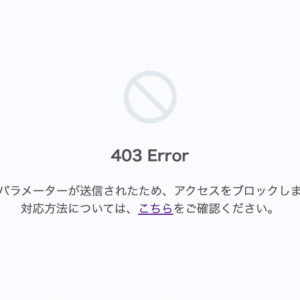
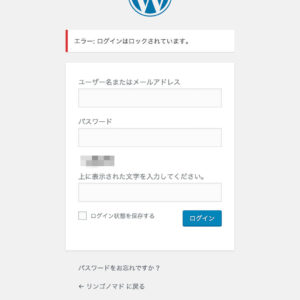



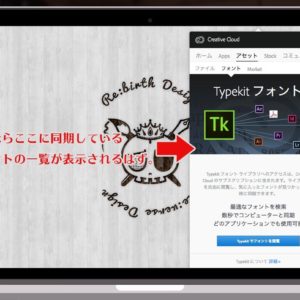













↑机に置きっぱなしのiMacに接続するため、機器は多くなってしまいがち。